受験勉強、資格勉強、仕事…。頭を使う作業って、集中力がすぐに切れてしまって捗りませんよね。
とりあえずデスクに座ってはみたものの、気づいたらスマホを触ってたり…。
そんな私は、作業時間を測って集中力を上げるという方法に出会いました。
やり方は、本当に簡単。
- ポモドーロテクニックを使う
- 毎日の作業時間を記録してモチベーションをアップする
この二つを作業時間に取り入れるようにしただけで、作業が捗るようになりました!
ポモドーロテクニックとは、簡単に言うと作業時間と短い休憩時間繰り返して、長い時間集中することが出来るテクニックです!詳しくは、こちらを読んでみてね!
そこで、必要になったのはタイマーでした。
最初は普通のタイマーを使っていたのですが、その後すっごく可愛くて素敵なタイマーに出会い、一目惚れ!
それが、このMinee3(マイニー)のタイマーです!!

正直「高いしタイマーならこれじゃなくてもいい」と思っていました。
買うつもりもなかったのですが、なんと誕生日プレゼントでいただいてしまいました!
我が家にこのタイマーが来てから、毎日使っています!今では私の相棒です!!
私のインスタにも紹介したら、たくさんのいいねやコメントをいただきました!!
やっぱみんな気になっているんだね!
最初は見た目が可愛いから「ほしい!」と思ったのですが、実際に使ってみたら、性能が良すぎてびっくりしました!
MINEEの特徴
まずは、Mineeで出来ることを紹介しますが、少し変わったタイマーなので、先に公式動画を見ていただけたらと思います!
Minee3はこんなことができる!
では、ざっくりとMineeの特徴を紹介しますね。
- 完璧な視覚化
- タイマーを24時間まで設定できる
- 累計時間が9999時間まで測ることができる
- タイマーの音は3段階あり、無音にすることもできるから周りに迷惑をかけない
- インターバルの設定ができる(作業時間と休憩時間を同時に測る)
- ポモドーロテクニックが使える
- コンパクトで持ち運びしやすい
- 1回の充電で7日間使える
- 可愛いパステルカラーが7種類ある
最高のビジュアル
数字も針もないため、本当に視界のみで時間を測ることでできます。
また、すごく可愛いのでインテリアにもなるんですよ!
私は、水色を頂いたのですが、そのほかにも7種類色があります!
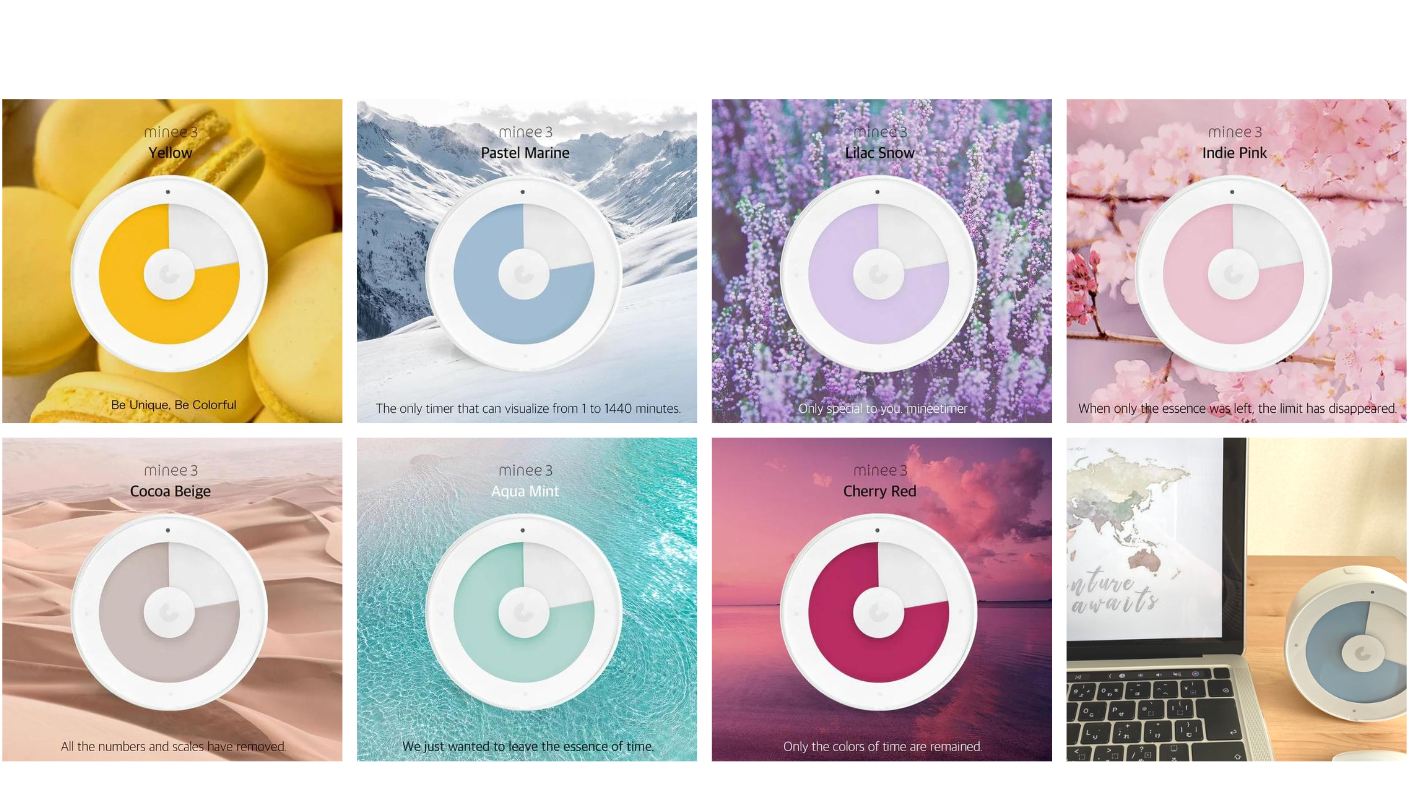
ほかにも、くまちゃんのような可愛いタイマーもありました!!
こんな可愛いタイマーがテーブルにあったら、癒されちゃいますね!

使ってみた感想
我が家に来てから3カ月ほど、毎日Mineeを使っています。
実際に3カ月間、毎日使ってみた感想を紹介します。
買おうか迷っている人の参考になってくれると嬉しいです!
デメリット
- コンパクトではあるけど、少し厚みがある気がする
- 最初、操作の仕方がわからなかった
個人的な意見にはなってしまいますが、少し厚みがある気がしました。
厚みは5cm、高さは10cmほどと、タイマーとして使用するには本当にちょうどいいサイズです。
ただ、カバンに入れると少し場所を取ってしまうような気がしました。
もちろん、大きい鞄を使えばいいだけなのですが、私は小さい鞄が好きなので(笑)
実際にカバンに入れてみるとこんな感じです。

やっぱりちょっと場所を取ってる感じしませんか?ちょっと分厚いな…って思います。
カフェで作業するのが好きで、よく一緒に持って行ってるのでもうちょっと小さくてもよかったかな?と思っています。
2つ目のデメリットの、「操作方法がわからなかった」というのも、私がちゃんと理解ができなかったからなのかな?
説明書は読んだはずなんだけど…(笑)
最初の1カ月間は、プレゼントをしてくれた張本人に操作をしてもらっていました。
でも、やり方自体は本当にシンプルでした。
私のように「設定の仕方がわからない!」という人のために、この記事の後半に設定の仕方を紹介しています!
メリット
実際に使ってみて、「本当にこの機能はよかった!!」と思うところを紹介します。
- とにかく可愛い。インテリアにもなる
- インターバルの設定(ポモドーロテクニック)ができるから、集中力が上がる
- 勉強や仕事するときだけではなく、いろいろな場面で使用できる
- 音を無音にすることができる
ネットで見つけて一目惚れしただけあって、実物が可愛すぎて一瞬でお気に入りのアイテムになりました。
派手じゃないシンプルなデザインは、使っていないときは部屋に飾ってインテリアとしても楽しめます。
また、インターバルの設定ができるのがすごく嬉しかったです。
ポモドーロテクニックを使って作業ができるようになって、作業が捗るようになりました!

Mineeは優しい音で時間を知らせてくれるのですが、無音にもできます。
そのため、カフェや図書館で作業する際は周りに迷惑をかけることもありません!
また、TOEICや試験を受ける時にも使えます!
もう、本当に優秀です…!

もちろん勉強だけではなく、さまざまな場面で使うことができます。
例えば、ヨガやストレッチをする時間を決めてタイマーを設定したり、会議中に会議が長引かないようにタイマーを使用したり…。
ちなみに私のおすすめの使い方は…ゲーム!(笑)
休憩時間にゲームをするのですが、時間を決めずにゲームをすると気づいたら1時間経ってたり…。
タイマーを設定しないで「15分だけ!」と決めても、「あと5分…」とどんどんゲームの時間が長くなって行ったり…(笑)
なので私は、ゲームをする時はMineeを使ってゲームの時間を制限しています!!
MINEEの使い方
Mineeの使い方は、公式HPと公式動画に詳しく説明してくれています。
使い方は本当にシンプルで、最初にタイマーを設定すれば、あとは電源を入れて上にあるトップボタンを押すだけです。
1回タイマーを設定してしまえば、電源を切ってもタイマーは設定されたままなので、毎回タイマーを設定する必要はありません。
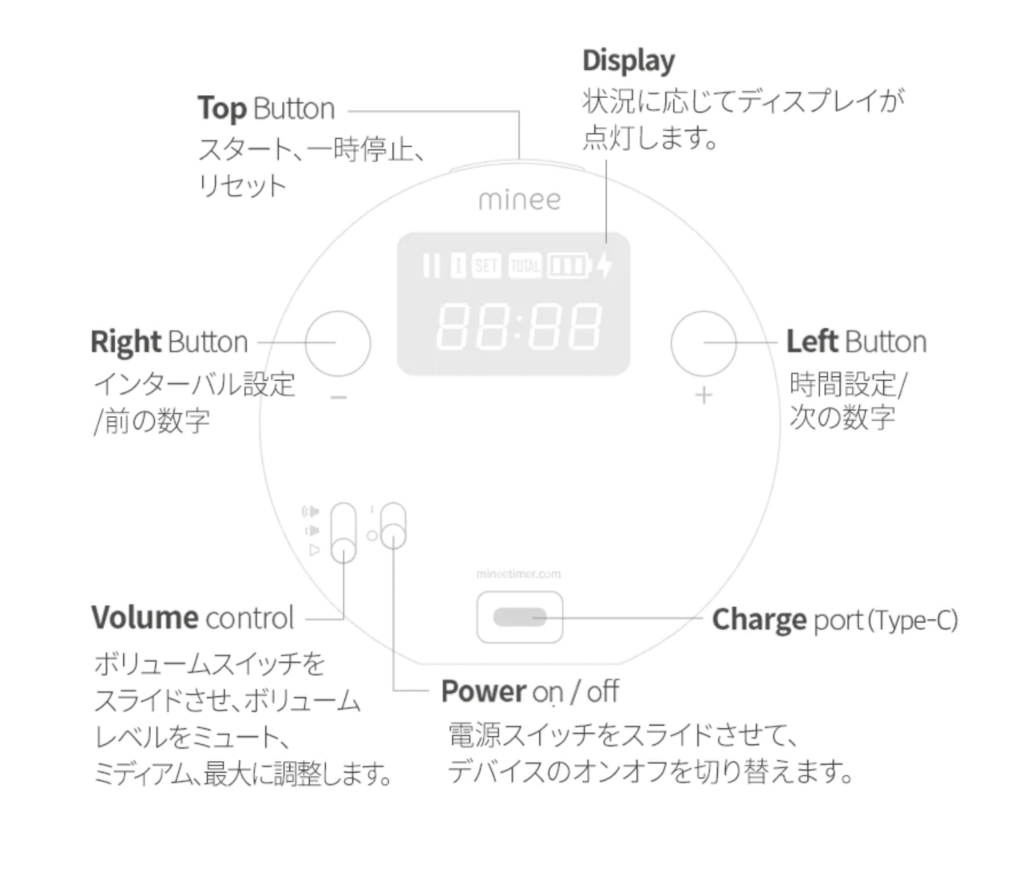
私がおすすめする設定方法は、(25分の作業+5分の休憩)× 4回のインターバルです。
4回インターバル(2時間)を繰り返したら、一度長めの休憩をとってほしいので、インターバルの設定は4回です。
このインターバルの設定の仕方を簡単に説明していきます。
設定の仕方

1. まずはMineeをリセット
リセットは、上のトップボタンで出来ます。このように真っ白な状態になっていることを確認してください。

2. 次に作業時間を設定する
右側の+ボタンを押せば、作業時間が設定できます。
+ボタンを押して、作業したい時間を設定しましょう。ここでは25分に設定します。
25分になったら、一旦何も押さずに数秒待ってください。すると、表示された数字が自然に消えます。

3. 次にインターバルを設定する
表示された数字が消えたら、インターバルを設定します。
ここでは、2時間作業をしたら一度長い休憩をとってほしいので、4に設定します。
4に設定したら、また数字が消えるまで、何も押さずに待ちましょう。
これで25分の作業時間と5分の休憩時間を4回繰り返すインターバルの設定ができました。
MINEEはどこで買える?
MineeはAmazonで買うことができます。
ロフト、楽天なども調べてみましたが売っていませんでした。
公式HPで購入することもできますが、韓国から送られるためAmazonで買った方が安いみたいです。
メルカリやラクマなどのフリマもチェックしてみましたが、あまり売られていませんでした。
売られていた多くは定価より高かったり、またはジャンク品でした。
その努力は報われる!Mineeと一緒に頑張ろう?
実際に2カ月間使ってみてわかったことは、「Mineeは最高」ということ。
きっと、これから何年も一緒に仕事をしていく大切存在です…(笑)
なので、買おうか迷っている人はぜひ買ってみてください!
これを機に、追いかけている夢に近づくことができるかもしれません。
きっと、あなたの勉強・仕事のパートナーになってくれるはずです。
⬇︎この記事を読んでいる人は、こんな記事も読んでるよ!
勉強や仕事に集中できない! タイマーを使ったポモドーロテクニックで集中力を上げる方法
アマゾンアソシエイト参加中


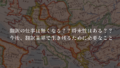
コメント